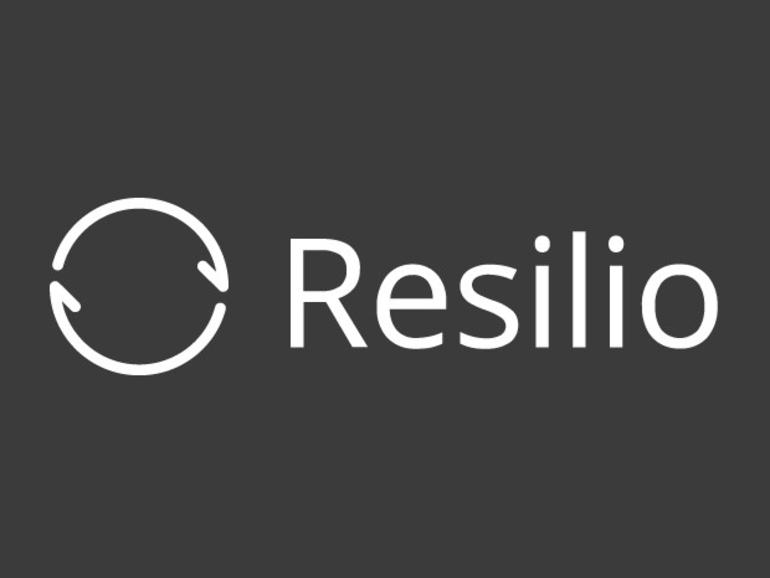Si estás buscando los medios para sincronizar fácilmente los datos entre los dispositivos de escritorio y móviles, Jack Wallen te guía a través del proceso de hacer que esto suceda con Resilio.
La sincronización de los datos entre el dispositivo móvil y el de sobremesa puede resultar a veces complicada, especialmente cuando se necesita compartir fuera de los límites de los servicios estándar (como Google Drive. Por eso han aparecido tantos servicios nuevos a lo largo de los años; algunos que funcionan bien y otros que son cuestionables.
Recientemente me encontré con un servicio en particular en el que mi relación comenzó así:
- Bueno, eso parece prometedor.
- Oh, eso no funcionará.
- ¡Espera, puedo hacer que funcione!
El servicio en cuestión es Resilio Sync. Resilio Sync te permite sincronizar cualquier carpeta de tu escritorio con todos tus dispositivos. Está disponible como un plan personal (gratuito) o como un plan comercial (no gratuito. Consulte la matriz de precios y características para conocer lo que ofrece cada plan.
Quiero guiarte a través de la instalación y configuración de una configuración personal. Una vez que haya dado una patada a las llantas, podrá decidir si un plan de negocios es adecuado para usted y su personal. Voy a hacer una demostración sobre la combinación de Linux y Android. Tenga en cuenta que la alternativa de Linux no tiene una GUI de escritorio real (en su lugar utiliza una GUI basada en web. Si está instalando en Windows o MacOS, habrá una herramienta GUI oficial que ofrece integración completa con el escritorio.
Vamos a instalar Resilio y ver cómo funciona.
Instalación
Para instalar Resilio Sync en un derivado de Ubuntu, primero necesitamos añadir el repositorio necesario. Para ello, abra una ventana de terminal y ejecute el siguiente comando:
sudo echo "deb http://linux-packages.resilio.com/resilio-sync/deb resilio-sync non-free" | sudo tee /etc/apt/sources.list.d/resilio-sync.list
Ahora debemos añadir la clave pública necesaria con el comando:
sudo wget -qO - https://linux-packages.resilio.com/resilio-sync/key.asc | sudo apt-key add -
Instale Resilio Sync con los siguientes comandos:
sudo apt-get updatesudo apt-get install resilio-sync
Finalmente, inicie y habilite resilio-sync para que se inicie al arrancar con los comandos:
sudo systemctl start resilio-syncsudo systemctl enable resilio-sync
El servicio resilio-sync está funcionando.
La interfaz web
En el equipo que acaba de instalar resilio-sync, apunte un navegador a http://localhost:8888/gui. Se le pedirá que cree un usuario para la interfaz web (. Este usuario no es el mismo que su identidad de sincronización; sólo se utiliza para administrar la interfaz web.
La siguiente ventana le pedirá que elija un nombre para mostrar cuando envíe o reciba carpetas . Añada un nombre allí y acepte los dos EULA marcando sus respectivas casillas.
Ahora se le presentará la guía web resilio-sync. Lo siguiente que debe hacer es crear una carpeta que se sincronizará con su dispositivo móvil. Para ello, haga clic en el botón + en la esquina superior izquierda y seleccione el tipo de carpeta que desea crear .
Obviamente, el plan gratuito sólo te permite crear ciertos tipos de carpetas, así que vamos a crear una carpeta cifrada. Haga clic en esa opción y, cuando se le solicite, navegue hasta el directorio en el que desea alojar la nueva carpeta. Una vez en la ubicación correcta, haga clic en Nueva carpeta, asigne un nombre a esa carpeta y pulse Intro en el teclado.
Eso es todo; su nueva carpeta está lista. Ahora pasamos al dispositivo móvil.
VER: Informe especial: Ciberseguridad en una IO y en el mundo móvil (PDF gratuito) (ConsejoTecnologico.com)
Aplicación móvil
Lo primero que debes hacer es instalar la aplicación Resilio mobile. Para ello, siga estos pasos:
- Abre la tienda Google Play Store en tu dispositivo Android.
- Buscar Resilio Sync
- Localice y toque la entrada de Resilio Inc.
- Puntee en Instalar
Una vez instalada, abra la aplicación y recorra las pantallas de bienvenida. Al final de la bienvenida, se le pedirá que cree un nombre de usuario. Introduzca aquí el mismo nombre de usuario que utilizó al configurar Resilio Sync en el escritorio (no el usuario de la guía web, sino el usuario de la sincronización. Decida si desea poder utilizar los datos móviles para la sincronización y toque HECHO .
A continuación, se le pedirá que autorice a Resilio Sync a acceder a las fotos, los medios y los archivos de su dispositivo. Toque PERMITIR para habilitarlo.
En este momento, no tiene ninguna carpeta sincronizada entre sus dispositivos. Esto es lo que tienes que hacer para arreglarlo.
- Volver a la GUI web (o, en el caso de Windows/MacOS, la GUI de escritorio)
- Pase el cursor por encima de la carpeta que desea añadir y, a continuación, haga clic en el botón compartir asociado (aparecerá en la parte derecha de la pantalla) para revelar el código QR de esa carpeta.
- Asegúrese de seleccionar si desea que el recurso compartido sea de sólo lectura o de lectura/escritura.
- Abre la aplicación móvil y toca el menú de hamburguesas en la esquina superior izquierda.
- Puntee en Mis dispositivos
- Toque el botón + en la esquina superior derecha
- Si se le solicita, pulse PERMITIR para permitir que Resilio Sync acceda a la cámara.
- Apunte la cámara al código QR de su cliente de escritorio
Eso es todo, la carpeta ha sido añadida y comenzará a sincronizarse automáticamente. Repita los pasos anteriores para todas las carpetas que desee sincronizar entre los dispositivos de escritorio y móviles.
Toque el botón Atrás (para salir de la pantalla de dispositivos) y verá todas las carpetas que acaba de añadir. Navegue en esas carpetas y, dependiendo del tipo de acceso que haya permitido desde la interfaz gráfica de usuario de Web/Desktop, podrá leer o leer y editar esos archivos desde su dispositivo móvil.
Simple
Eso es todo lo que hay que hacer para crear pares de sincronización entre el escritorio y el móvil con Resilio. Se trata de una solución de nube muy sencilla que puede ampliar sus opciones para tener acceso a sus datos en todo momento. Patee las llantas del plan del hogar por un tiempo y decida si un plan de negocios es el siguiente paso correcto.
Boletín de noticias de Cloud Insights
Su base de conocimiento para lo último sobre AWS, Microsoft Azure, Google Cloud Platform, Docker, SaaS, IaaaS, seguridad en la nube, contenedores, la nube pública, la nube híbrida, la nube de la industria y mucho más. Lunes de entrega